가끔 연차나 반차 등을 사용하고 볼일을 본 후 남는시간은 스타벅스나 카페에 가서 블로그를 작성하곤 하는데, 주로 스타벅스가 접근성이 좋아 애용하고 있다.
아주 간단하지만 가끔 스타벅스에서 노트북을 사용할 때 와이파이 연결방법을 모르시는 분들이 있어 간단하게 포스팅을 작성해본다.
스타벅스에서 노트북 와이파이 연결하는 방법

▲노트북을 실행하면 오른쪽 하단에 네트워크 연결 아이콘이 있는데, 유선 or 무선(와이파이 등) 연결이 안된 상태라면 사진처럼 지구본 모양의 아이콘이 뜨는데,
스타벅스 와이파이 연결을 위해 해당 아이콘을 클릭한다.

▲스타벅스 내부에 있다면 무선 연결 가능목록에 스타벅스가 뜨는데 연결가능한 와이파이는 와이파이 왼쪽에 자물쇠 모양의 아이콘이 별도로 뜨지 않는다. 리스트 중 [KT_Starbucks] 를 클릭한다.

▲[연결]버튼 클릭.
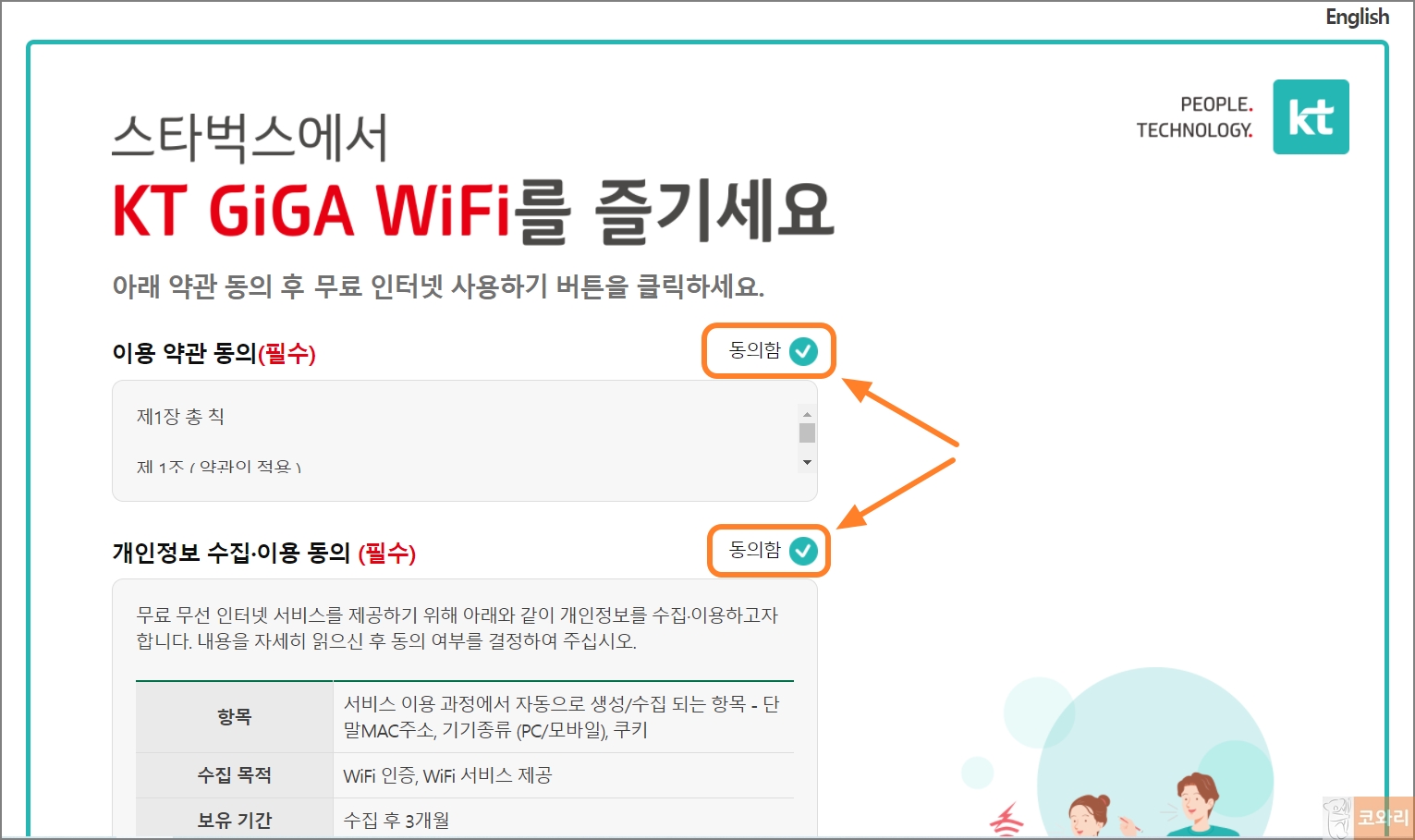
▲스타벅스 와이파이 연결 버튼을 클릭하면 인터넷 브라우저가 자동으로 열리면서 약관 동의가 2가지 뜨는데 둘다 [동의함]을 해줘야 와이파이 연결이 가능하다.
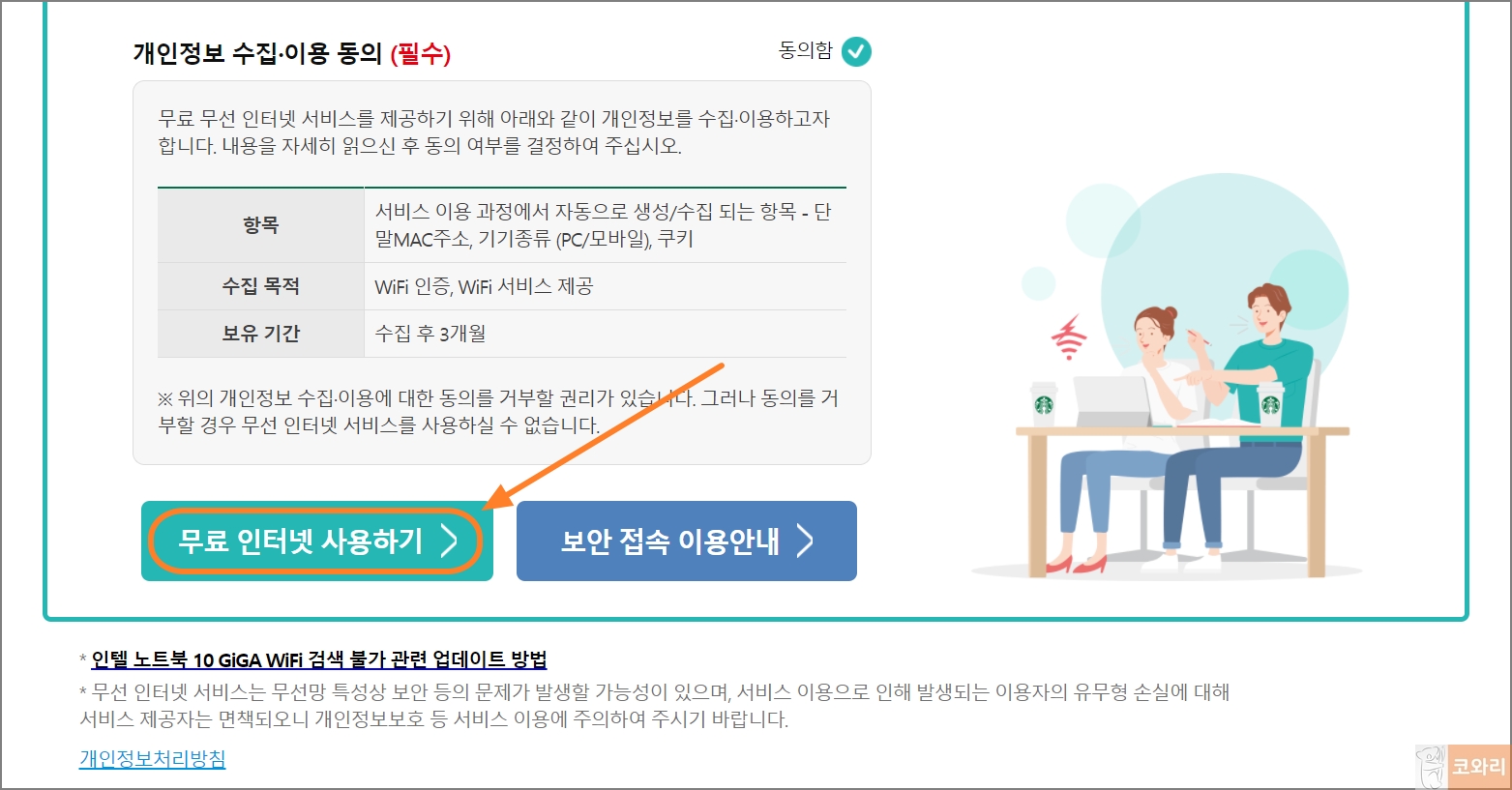
▲약관 동의가 완료되면 하단의 [무료 인터넷 사용하기] 버튼을 클릭한다.

▲자동으로 와이파이 연결이 완료되면서 스타벅스 광고페이지가 뜨는데 이때부터 그냥 인터넷 브라우저를 사유롭게 사용하면 된다.

▲연결이 완료되면 무선 인터넷 연결 아이콘도 와이파이 모양으로 신호도 강하게 잘 잡히는 것을 확인할 수 있다. 개인카페보다 스타벅스가 좋은점은 어느 자리에 앉아도 무선 인터넷 강도가 강하다.

▲리스트를 눌러보면 [연결됨]으로 되어 있는데 정상 연결이 된 것이다. 와이파이 연결을 끊고 싶다면 [연결 끊기] 버튼을 클릭한다.
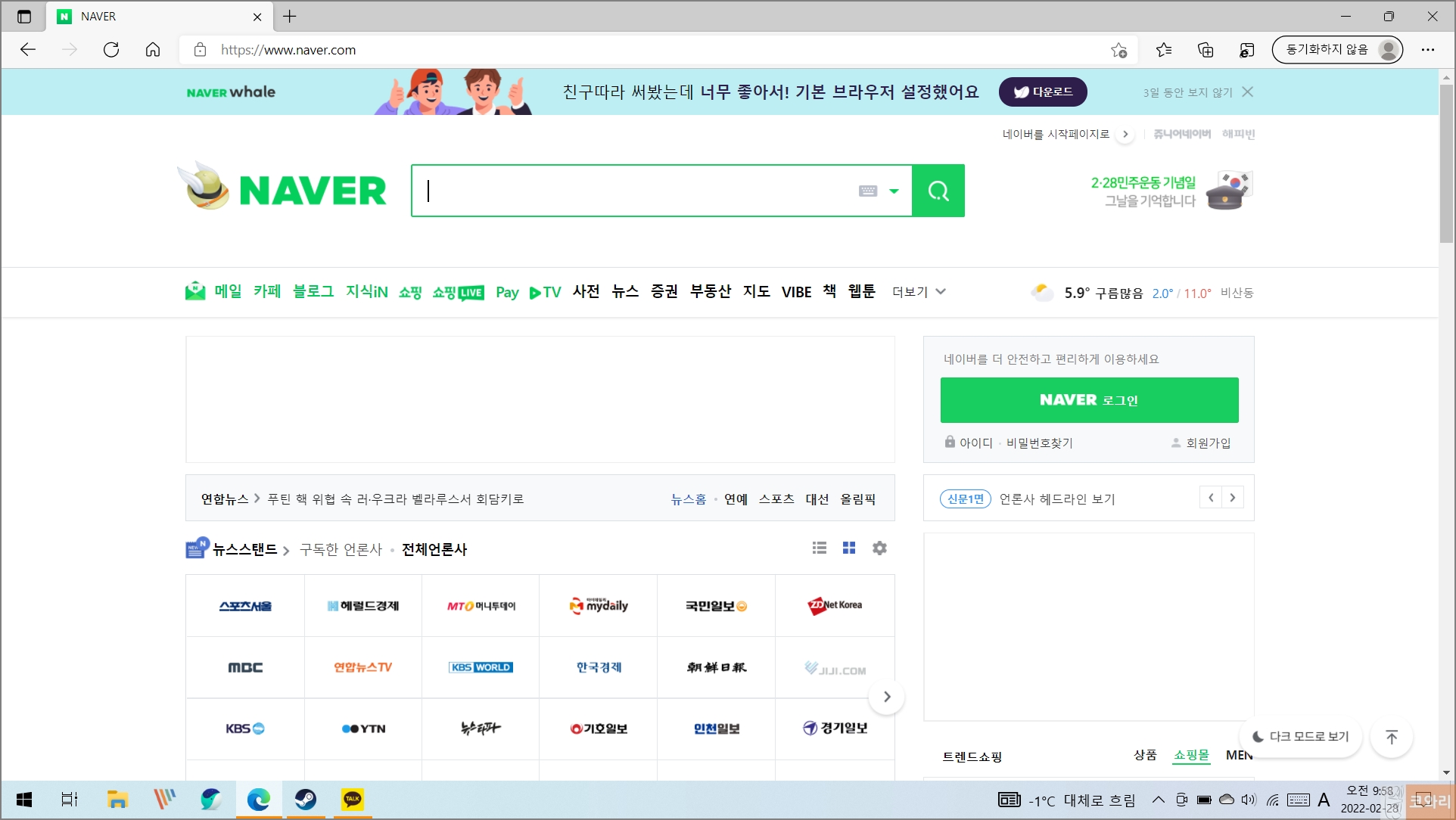
▲스타벅스 와이파이로 인터넷 사용. 속도도 매우 빠르고 안정적이다.
예~전 스타벅스 와이파이는 일정시간마다 연결 갱신이 필요하거나, 계정접속 등이 필요한 경우가 있었는데 요즘은 너무나 자유롭게 별도 비밀번호 입력없이 연결이 가능하기 때문에 사용하기 좋다.



